Nếu bạn đang sử dụng Microsoft Office 2016 và có nhu cầu nâng cấp lên phiên bản cao hơn là Microsoft Office 2019, Microsoft Office 2021. Nhưng không biết phải gỡ cài đặt Microsoft Office 2016 như thế nào, bắt đầu ra sao thì giải pháp cụ thể như sau.
Microsoft Office 2016 là bộ công cụ phổ biến nhất giúp người dùng hoàn thành tốt công việc, bạn có thể sử dụng chúng để nhập dữ liệu văn bản Word, tính toán nhanh trong Excel hoặc tạo bài thuyết trình bằng PowerPoint. Nhưng nếu bạn đã quyết định gỡ Microsoft Office 2016 để cài Office 2021 Full trên máy tính thì Taimienphi sẽ giúp bạn.
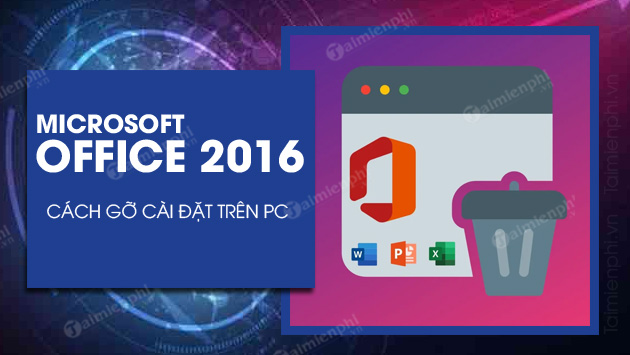
Hướng dẫn xóa Microsoft Office 2016 trên máy tính PC
Hướng dẫn gỡ, xóa cài đặt Microsoft Office 2016
- 1. Hướng dẫn nhanh
- Vào Control Panel trên máy tính, chọn Uninstall a program => click Microsoft Offie 2016 và xóa phần mềm.
2. Hướng dẫn chi tiết
Bước 1: Click biểu tượng tìm kiếm Search trên thanh công cụ của windows.
- Hoặc nhấn Windows + R, nhập Control Panel => Run (thực hiện luôn bước 3)
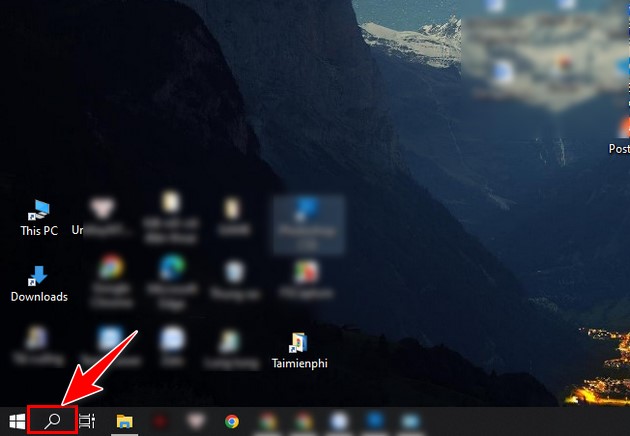
Bước 2: Tìm kiếm với từ khóa Control Panel => chọn Control Panel.

Bước 3: Tại giao diện Control Panel, chọn Category tại View by => click Uninstall a Program như hình minh họa bên dưới.

Bước 4: Click chuột phải vào Microsoft Office 2016, chọn Uninstall => Yes.

- Chọn Uninstall tại hộp thoại Office 2016 xuất hiện sau đó, hệ thống tự động gỡ cài đặt Microsoft Office 2016 trên máy tính của bạn chỉ trong vài phút.

https://thuthuat.taimienphi.vn/cach-go-cai-dat-microsoft-office-2016-70363n.aspx
Ngay sau khi gỡ cài đặt Microsoft Office 2016 trên máy tính, mọi công cụ của bộ tiện ích như Word, Excel, PowerPoint, Outlook, OneNote .... sẽ biến mất. Bây giờ bạn có thể cài đặt Office 365 trên máy tính hoặc Office 2021 tùy bạn. Chúc bạn đọc thành công.